Come installare il T80 sul tuo PC e testarlo con il pannello di controllo
Informazioni correlate :
- KB : 1750
- Lingua : IT
- Data : 2023-12-10
- Categoria :
- Etichetta :
Prodotti : T80 Ferrari 488 GTB Edition ; T80 Racing Wheel

Piattaforma: PC in ambiente Windows® 10 o più recente
Con questo articolo potrai utilizzare il tuo PC per assicurarti che il tuo T80 funzioni.
Inoltre, se riscontri un comportamento insolito del tuo T80 in un gioco (ad esempio: pulsanti o pedali dell'acceleratore/freno che non rispondono, l'asse del volante è sfalsato o non centrato, ecc.), allora questo articolo può essere utilizzato per verificare se questo comportamento si ripete senza utilizzare il gioco.
Nota:
Altri articoli che potresti trovare utili li trovi in fondo alla pagina.
1- Installa il driver del T80
Se non lo hai già fatto, installa il driver del T80 più recente sul tuo PC: Unified Drivers Package.
Troverai questo driver T80 sul nostro sito di supporto tecnico, nella sezione "Driver":
- https://support.thrustmaster.com/product/t80ferrari488gtbedition/
Riavvia il PC per convalidare l'installazione.
2- Collega il tuo T80 al PC
Collega direttamente l'USB del T80 alla porta USB del PC:
- Il volante deve essere collegato direttamente a una porta USB del PC. Si consiglia di evitare l'utilizzo di HUB USB, prolunghe USB ed eventuali prolunghe di connessione.
Il T80 Ferrari 488 GTB Edition è supportato automaticamente dal PC.
Il selettore del T80 Racing Wheel deve essere nella posizione PS4 per essere supportato dal PC.
Una luce rossa (LED) dovrebbe accendersi sul volante T80.
3- Apri la finestra "Esegui".
- Sulla tastiera, clicca contemporaneamente sui tasti "Windows" e "R".
=> Si apre la finestra "Esegui": digita joy.cpl e clicca su OK.

4- In "Periferiche di gioco" seleziona il tuo prodotto e clicca su "Proprietà"
4.1 – Se il tuo T80 è in Racing wheel mode (Modalità Volante)
=> appare sotto il nome “Thrustmaster T80 (USB)”
-> il LED rosso sul volante si accende senza lampeggiare
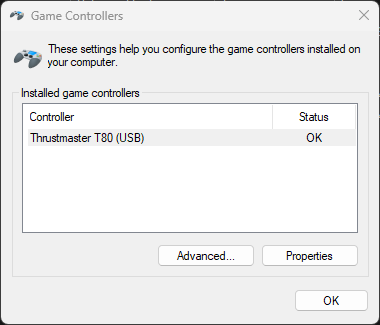
4.2 – Se il tuo T80 è in Gamepad mode (Modalità Gamepad)
=> appare sotto il nome “Thrustmaster T80”
-> il LED rosso sul volante lampeggia
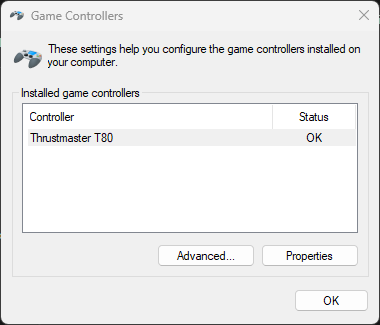
5- Nel pannello di controllo, prova il tuo T80 e la tua pedaliera
5.1 Pannello di controllo del T80 in Racing wheel mode (Modalità Volante)
=> L'interfaccia mostra il volante, gli assi dei pedali, tutti i pulsanti separatamente e la versione del driver appare in basso a destra.
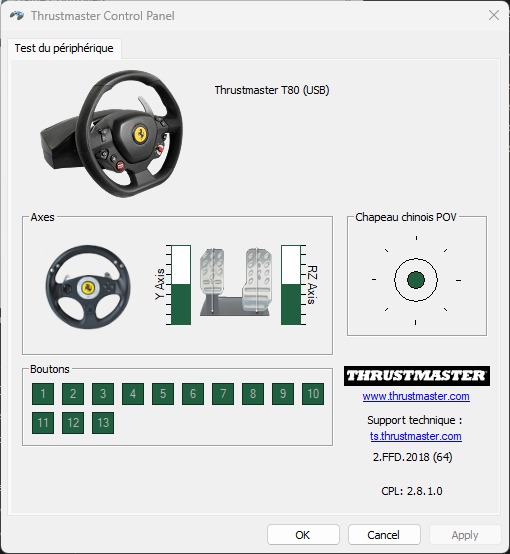
5.2 Pannello di controllo del T80 in Gamepad mode (Modalità Gamepad)
=> L'interfaccia è semplificata e i pedali sono rappresentati dagli assi X e Y
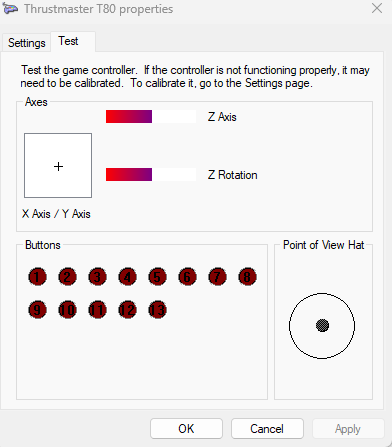
Prova le funzionalità del tuo T80:
- pulsanti
- asse del volante
- pedaliera (pedali acceleratore e freno)
Vedrai se il comportamento osservato è confermato o se è specifico del gioco.
Se vuoi cambiare la modalità:
- Chiudi il pannello di controllo
- Scollega il T80 dal PC
- Tieni premuto il pulsante PS, situato sul volante del T80
- Collega il volante alla porta USB del PC, tenendo premuto il pulsante PS
- Rilascia il pulsante PS
Assicurati che la luce corrisponda alla modalità desiderata.
Per maggiori informazioni sulla “Modalità Gamepad / Modalità Volante” puoi consultare anche il nostro manuale:
Modalità Gamepad / Modalità Volante
Importante:
La selezione tra “Gamepad mode” (Modalità Gamepad) o “Racing wheel mode” (Modalità Volante) viene salvata nella memoria del T80. Per modificare la modalità bisognerà quindi procedere come sopra indicato.
La selezione tra “Gamepad mode” (Modalità Gamepad) o “Racing wheel mode” (Modalità Volante) viene salvata nella memoria del T80. Per modificare la modalità bisognerà quindi procedere come sopra indicato.
